Google Photos Backup : Google Photos मधून फोटो डिलीट झाले? टेन्शन सोडा, दोन मिनीटांत सगळे फोटो रिकव्हर करा!
गुगल फोटोजमधून डिलीट केलेले फोटो आणि व्हिडिओ रिकव्हर कसे करायचे असा प्रश्न तुम्हालाही पडला असेलच. आज तुम्हाला गुगल फोटोजमधून डिलीट केलेले फोटो आणि व्हिडिओ कसे रिकव्हर करायचे हे सांगणार आहोत. चला जाणून घेऊया...
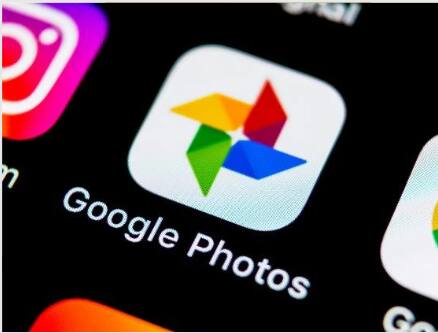
Google Photos Backup : गुगल फोटोज अॅप सर्व अँड्रॉइड (google photos) फोनवर डिफॉल्ट पद्धतीने उपलब्ध आहे. गुगल फोटोज हा गुगलचा अल्बम आहे. यात बॅकअप आणि रिस्टोर असे दोन्ही पर्याय आहेत. गुगल फोटोज क्लाउड बॅकअप व्यतिरिक्त यात एडिटरसह अनेक फीचर्स देण्यात आले आहेत. गुगल फोटोज हा फोटो एडिटर देखील आहे हे बऱ्याच लोकांना माहित नाही आहे. यात एडिटिंगसाठी काही खास फीचर्सही देण्यात आले आहेत. मात्र गुगल फोटोजमधून डिलीट केलेले फोटो आणि व्हिडिओ रिकव्हर कसे करायचे असा प्रश्न तुम्हालाही पडला असेलच. आज तुम्हाला गुगल फोटोजमधून डिलीट केलेले फोटो आणि व्हिडिओ कसे रिकव्हर करायचे हे सांगणार आहोत. चला जाणून घेऊया...
जर तुम्ही गुगल फोटो वापरत असाल तर डिलीट केलेले फोटो रिकव्हर करणे खूप सोपे आहे. तसं तर गुगलचं फोटोज अॅप सर्व अँड्रॉइड फोनमध्ये डिफॉल्ट आहे. गुगल फोटोजमध्ये फोटो बॅकअपचा पर्यायही देण्यात आला आहे, ज्याच्या मदतीने तुम्ही गुगल ड्राइव्हवर फोटोंचा बॅकअपही घेऊ शकता.
-गुगल फोटोजमधून फोटो डिलीट झाले असतील तर काळजी करू नका.
-अॅप उघडा आणि साइड मेनूमधून बिन निवडा.
-तिथे तुम्हाला डिलीट केलेले सर्व फोटो दिसतील.
-आता आपल्याला परत मिळवायचे असलेले फोटो निवडा आणि ते रिकव्हर करा.
-डिलीट केल्यानंतर तुम्ही 60 दिवसांच्या आत फोटो रिकव्हर करू शकता. ही रिकव्हरची सगळी झंजट टाळण्यासाठी गुगल -फोटोजमधील डेटा बॅकअप नेहमी चालू ठेवा.
-याचा फायदा असा होईल की जर तुम्ही त्याच आयडीने दुसऱ्या फोनमध्ये लॉगिन केले तर तुम्हाला आपोआप नवीन फोनमध्ये -फोटोंचा बॅकअप मिळेल. डेटा हरवण्याची भीती राहणार नाही.
Google Photos च्या मदतीने असे फोटो लपवा
आपल्याला मोबाईलमधले आपले खासगी फोटो, व्हिडीओ कुणीही बघू नये अशी इच्छा असते. पण, अनेकदा तसं होत नाही. यासाठी खबरदारी म्हणून ॲपच्या शोधात असतो. पण, आता तुम्हाला तसं करायची गरज नाही. यात गुगलनं एक प्रायव्हसी ऑप्शन जोडला गेला आहे. तो म्हणजे लॉक्ड फोल्डर्स आणि याच्या मदतीनं फोटोसारख्या खाजगी गोष्टी लपवल्या जाऊ शकतात
-Google Photos उघडा.
-तुम्हाला आता स्टोरी स्पॉटलाइट, करंट स्पॉटलाइट, वर्षापूर्वी आणि बरेच काही यासारख्या विविध हायलाइट्ससारखे स्वरूप दिसेल.
-यापैकी कोणत्याही पर्यायावर क्लिक करून सेटिंग्ज आयकॉनवर जा.
-आता मेनूवर जा आणि मेमरी सेटिंग उघडा.
-आता आपण लपवू इच्छित असलेली चित्रे निवडू शकता.
इतर महत्वाची बातमी-
Year Ender 2023 : 2023 मध्ये 'या' पाच फोनची होती क्रेझ; आता किंमत घसरली, लगेच खरेदी करा!




































